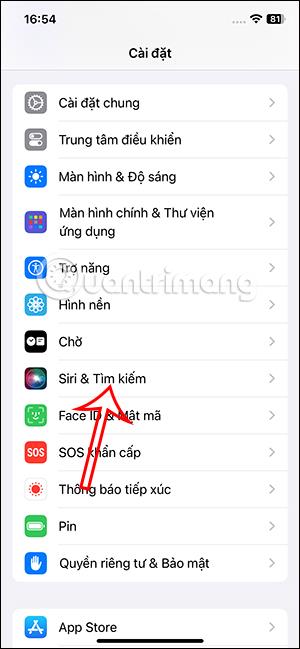Viens no ātrajiem veidiem, kā iPhone tālrunī piezvanīt Siri, ir izmantot sānu pogu ierīcēm ar Face ID. Daudziem cilvēkiem šis iestatījums palīdz ātri piezvanīt Siri, vienkārši nospiežot sānos esošo barošanas pogu, taču daudzi cilvēki nejauši aktivizē Siri, nospiežot barošanas pogu. Ja bieži neizmantojat Siri izsaukšanas metodi, izmantojot barošanas pogu, varat ieslēgt un izslēgt Siri, izmantojot iPhone tālruņa barošanas pogu, ievērojot tālāk sniegtos norādījumus.
Norādījumi, kā izslēgt zvanīšanu Siri, izmantojot iPhone tālruņa barošanas pogu
1. darbība:
Vispirms atveriet sadaļu Iestatījumi un pēc tam noklikšķiniet uz Siri un meklēšana , lai iPhone tālrunī pielāgotu Siri.

2. darbība:
Pārslēdzieties uz jauno saskarni. Šeit jūs redzēsiet iestatījumu Nospiediet sānu pogu, lai ieslēgtu Siri . Šeit jums vienkārši jābīda apaļā poga pa kreisi, lai ieslēgtu un izslēgtu Siri, izmantojot barošanas pogu . Tagad iPhone jautā, vai vēlaties izslēgt Siri vai nē, mēs noklikšķiniet uz Izslēgt Siri .


Tātad jūs esat izslēdzis zvanīšanu Siri, izmantojot iPhone tālruņa barošanas pogu.

Ja vēlaties vēlreiz izmantot šo funkciju, vienkārši ieslēdziet to vēlreiz Siri un meklēšanas iestatījumos.